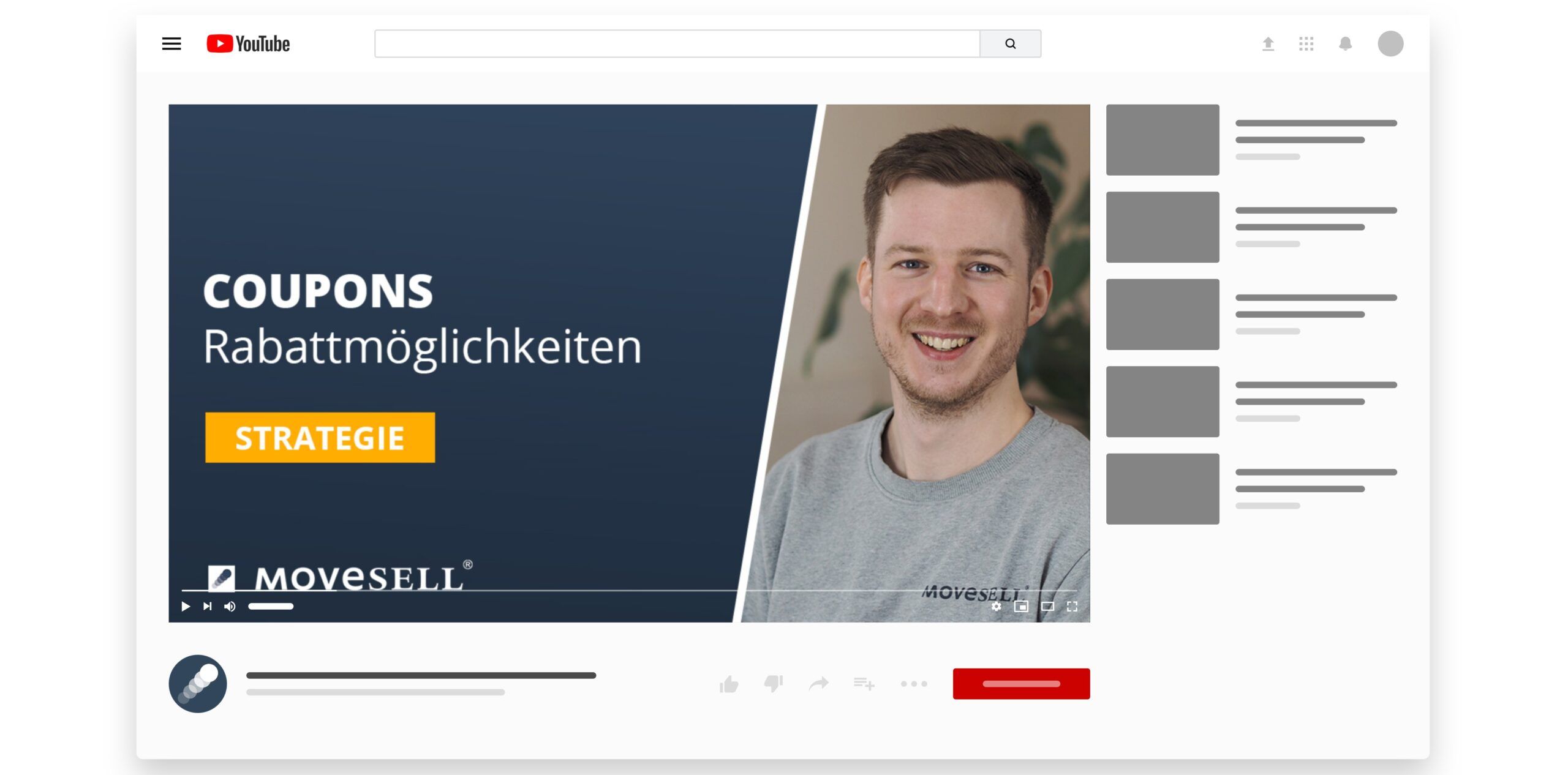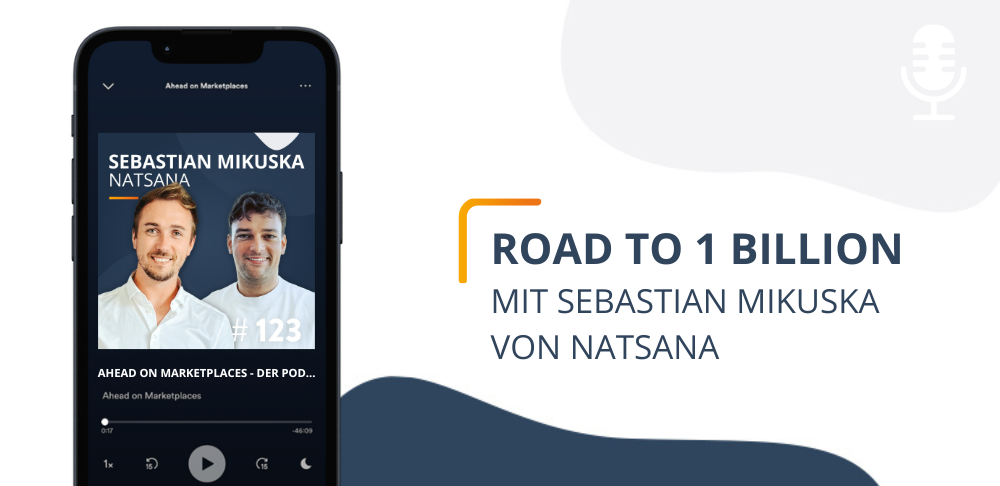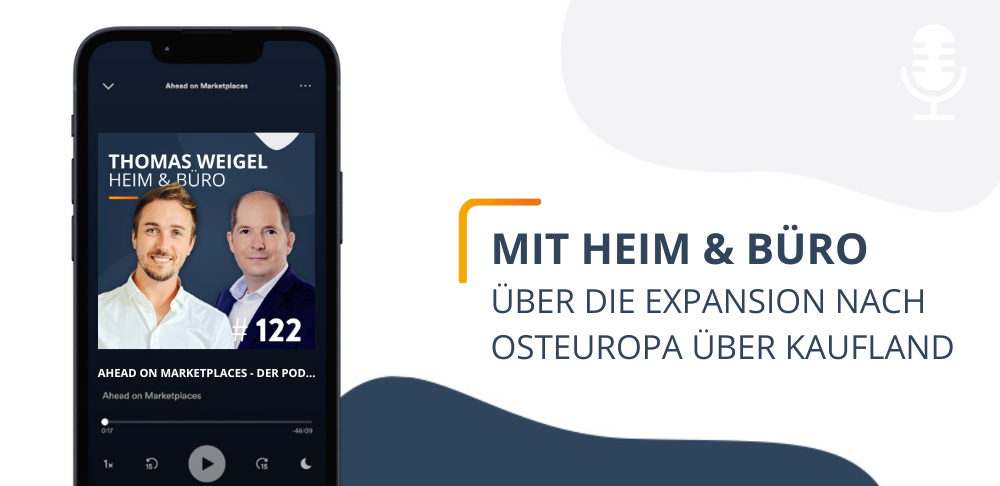Als Seller hat man die Möglichkeit Amazon Rabattgutscheine für die eigenen Produkte zu erstellen. Dabei handelt es sich entweder um prozentuale Vergünstigungen oder feste Rabattsummen. Neben klaren Vorteilen für die Kunden haben die Amazon Rabattgutscheine aber auch deutliche Vorzüge für den Seller – den Abverkauf der Produkte sowie die Sichtbarkeit. Wie Rabattgutscheine für die Kunden erkennbar sind, was für Vorteile sie bergen und wie ihr diese in Seller Central erstellt, erklären wir euch im Folgenden.
Wie erkenne ich Amazon Rabattgutscheine?
Die Coupons sind zunächst auf einer Suchergebnisseite sichtbar. Direkt unter dem Preis prangt auffällig ein Badge, das die prozentuale oder feste Vergünstigung angibt (Hinweis: Ein Produkt kann schon eine Ersparnis haben, wenn unverb. Preisempfehlung von dem Verkaufspreis abweicht). So heißt es beispielsweise „Sparen Sie 10 %“ – der Kunde wird direkt auf den Rabatt hingewiesen. Der Coupon hebt sich zusätzlich farblich durch ein knalliges Grün ab und ist somit noch besser für den Kunden erkennbar – ein richtiger Blickfang.
Vorteile von Amazon Rabattgutscheinen:
- Das Produkt sticht direkt ins Auge
- Das Produkt hebt sich von der Konkurrenz ab
- Erhöhte Click Through Rate
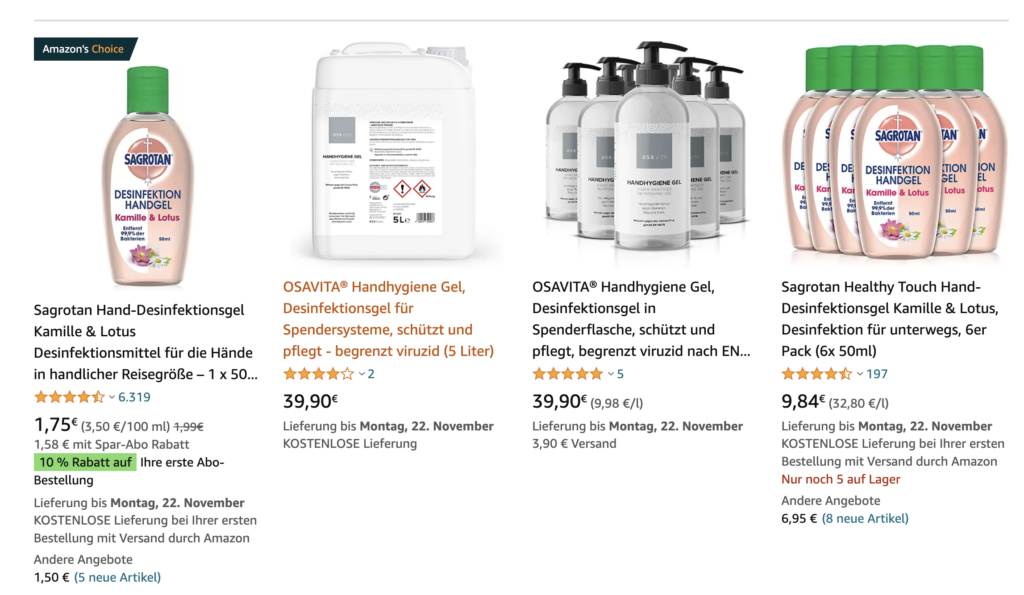
Außerdem können alle Vorteile gemeinsam zu einer erhöhten Conversion Rate führen. Klickt man nun also auf das rabattierte Produkt und gelangt zur Produktdetailseite, wird der bereits vorher erspähte Coupon unterhalb des Preises auffällig angezeigt. Hier muss der Coupon, bspw. „Rabattgutschein einlösen und 10 % sparen“ aktiv geklickt werden, um den Amazon Rabattgutschein zu aktivieren. Das Einlösen des Gutscheins findet direkt im Warenkorb statt. Das bedeutet, auch wenn der Kunde das Produkt nicht direkt kauft, kann der Coupon zum passenden Produkt länger im Warenkorb aktiviert bleiben.

Info für Seller: Es werden meist wesentlich mehr Rabattgutscheine aktiviert als eingelöst. Das kann in den Insights eingesehen werden und ist ganz normal. Nachteile für den Seller ergibt dies nicht.
Wie erstelle ich einen Amazon Rabattgutschein?
Nachdem ihr euch in Seller Central eingeloggt habt, kommt ihr über den Reiter Werbung – Coupons zur Erstellung von neuen Rabattgutscheinen. Die Vorgehensweise unterscheidet sich je nachdem, ob ihr einen Amazon Rabattgutschein zur Zeit oder mehrere Coupons gleichzeitig erstellen wollt. Beide Vorgehensweisen stellen wir euch hier vor. Amazon hält zusätzlich für beide Möglichkeiten jeweils Informationen und Hilfestellungen bereit.
Klickt zunächst auf das Feld „Einen Rabattgutschein erstellen“. Es öffnet sich eine Seite, bei der ihr nun vier Schritte zur Erstellung eures individuellen Rabattes durchlauft.
Schritt 1- Produkte bestimmen
Im ersten Schritt wählt man die Produkte aus, die dem Coupon zugeschrieben werden sollen. Mit Hilfe der ASIN oder der SKU kann man die Produkte suchen und zum Coupon hinzufügen. Dabei könnt ihr bis zu 200 Produkte auswählen. Alle hinzugefügten Produkte erhalten den Coupon mit den gleichen Bedingungen.
Zum nächsten Schritt gelangt ihr jeweils oben rechts über den orangen Button.
Schritt 2 – Rabatt und Budget
In diesem Schritt dreht sich alles um die genauere Bestimmung des Rabatts und des Budgets.
Für den Rabatttyp gibt es zwei Auswahlmöglichkeiten:
- Preisnachlass als fester Betrag
- Prozentualer Preisnachlass
Je nach Auswahl tragt ihr in das darunterliegende Feld entweder die Prozentzahl, die zwischen 5 % und 80 % liegen muss, oder die konkrete Rabattsumme ein. Außerdem liegt die Entscheidung bei euch, ob ein und derselbe Kunde den gleichen Coupon mehrmals einlösen darf oder ob ihr die Einlösung auf ein Mal begrenzt. Wählt dafür das passende Feld aus.
Das Budget, welches ihr für die Rabattaktion einplanen wollt, ist außerdem frei wählbar, muss aber mindesten 100 € entsprechen. Als Hilfestellung ist außerdem wichtig zu wissen, dass sich die Kosten für einen eingelösten Amazon Rabattgutschein aus zwei Faktoren zusammensetzen. Einerseits wird der Betrag durch den Wert des Rabatts bestimmt. Hinzu kommt eine 50 Cent Einlösegebühr, die pro Coupon an Amazon gezahlt wird.
Zusätzlich ist zu beachten, dass Amazon den Coupon nur so lange ausspielt, bis 80 % des angegebenen Budgets aufgebraucht wurden. Amazon hat diese Funktion eingerichtet, um die Überschreitung des Budgets zu unterbinden und das Restbudget sicherheitshalber zurückgehalten. Wie vorher bereits benannt, können Amazon Rabattgutscheine bereits aktiviert sein, müssen aber nicht direkt eingelöst werden. Nachdem 80 % des Budgets aufgebraucht wurden, wird die Ausspielung des Coupons gestoppt. Weiterhin können bereits aktivierte Rabattgutscheine, die sich bereits im Warenkorb befinden, eingelöst werden. Dies sollte beim Auswählen des Budgets beachtet werden.
(Rabatt + 0,50 € Einlösegebühr) x eingelöste Rabattgutscheine = Budget der eingelösten Rabattgutscheine
Schritt 3 – Planen und gezielt ausrichten
Der Titel des Coupons wird einerseits aus Vorgaben von Amazon bestimmt, kann jedoch individuell erweitert werden. Der vorgegebene Anfang von Amazon beruht auf der Wahl eures Rabatts und könnte beispielsweise lauten: „Sparen Sie 5 % auf xxx“. Das weitere Titelelement, was dem Kunden angezeigt werden soll, könnt ihr optional festlegen und eintragen.
Der Amazon Rabattgutschein kann, wenn gewollt, gezielt für ein bestimmtes Kundensegment ausgespielt werden. Hier bestehen vier Möglichkeiten:
- Alle Kunden
- Amazon Prime Mitglieder
- Amazon Student Mitglieder
- Amazon Family Mitglieder
Des Weiteren kann ein Zeitraum zwischen 1 – 90 Tage für die Rabattaktion festgelegt werden.
Tragt dazu einfach das passende Start- und Enddatum in das vorgesehene Feld ein.
Schritt 4 – Überprüfen und Abschicken
Im letzten Schritt werden euch noch einmal alle Angaben zu eurem Amazon Rabattgutschein aufgelistet, um die Daten selbst zu überprüfen. Wenn alles stimmt, sendet ihr den erstellten Coupon ab. Dieser wird dann zum passenden Zeitpunkt ausgespielt.
Wie erstelle ich mehrere Amazon Rabattgutscheine?
Es kann nicht nur ein Rabattgutschein zur Zeit erstellt werden – praktischerweise bietet Amazon die Möglichkeit mehrere Coupons zeitgleich zu erstellen.
Nachdem ihr wieder die Reiter Werbung – Coupons durchlauft, wählt dieses Mal „Mehrere Coupons erstellen“. Auf der weiterführenden Seite ergibt sich dann die Möglichkeit eine Vorlagendatei herunterzuladen. Dies ist eine Excel-Datei, mit Hilfe dessen die Erstellung einer Menge an Coupons reibungslos funktioniert. Letztendlich sind die Auswahlmöglichkeiten von Angaben ähnlich zu den Angaben der einzelnen Schritte bei der Erstellung eines Amazon Rabattgutscheins. Wir erklären euch hier aber kurz, welche Informationen in welche Spalte eingetragen werden sollten.
Allgemein gilt, dass alle Angaben in einer Zeile einem Rabattcoupon entsprechen.
In Spalte A werden die passenden ASINs für den Amazon Rabattgutschein eingetragen und mit einem Semikolon getrennt. Dies können übergeordnete Parent ASINs sein, denen im späteren Verlauf die untergeordneten ASINs hinzugefügt werden können – alternativ trägt man direkt die Child ASINs ein. Pro Zelle können bis zu 8.000 untergeordnete ASINs hinzugefügt werden.
Spalte B ist ein ausklappbares Feld, das den Rabatttyp bestimmt. Hier entscheidet ihr wieder zwischen einem prozentualen oder absoluten Rabatt. Basierend auf dieser Angabe füllt ihr entweder in Spalte C eure Prozentsumme ein oder in Spalte D den Rabattbetrag in Euro, wenn ihr euch für die absolute Vergünstigung entschieden habt.
In Spalte E folgt der Titel. Die Vorgaben von Amazon und eure Möglichkeit der Ergänzung unterliegen den gleichen Gegebenheiten wie bei der Erstellung eines einzelnen Amazon Rabattgutscheins. Das Budget tragt ihr in Spalte F ein (siehe Berechnung oben) und in Spalte G und H das jeweilige Start- und Enddatum der Rabattaktion.
Die Anzahl der Einlösungen findet in der Spalte I ihren Platz. Darf ein und derselbe Kunde denselben Amazon Rabattgutschein mehrmals einlösen? Wählt hier im Drop-Down Menü „ja“ oder „nein“. Ein Drop-Down Menü wird auch in Spalte J zur Bestimmung des Kundensegment angewandt. Wählt einfach aus den vier, oben benannten, Optionen.
Bei Fragen helfen euch auch die Erklärungen in der ersten Zeile der Tabelle weiter. Nachdem ihr alle relevanten Felder ausgefüllt habt, werft selbst nochmal ein prüfendes Auge über die angegebenen Daten zu euren Amazon Rabattgutscheinen. Zuletzt könnt ihr die Datei in Seller Central hochladen, dort wo ihr auch die Vorlage heruntergeladen habt. Nach erfolgreichem Upload und der Prüfung Amazons werden dann die Rabatte zum angegebenen Zeitpunkt ausgespielt.
Mehr über die wichtigsten Informationen rund um das Erstellen von Amazon Rabattgutscheine erklärt euch unser Advertising-Experte Niclas auf unserem MOVESELL YouTube-Kanal:
Keine Amazon News verpassen – mit dem kostenlosen Newsletter!

Hanna Meyer
Fragen, Feedback oder auf der Suche nach einem starken Partner?
kontakt@movesell.de / +49 431 128 2222 9
Schon gewusst? Wir sind eine führende Amazon-Beratung für alle EU-Marktplätze, Entwickler des Analyse-Tools ROPT und exklusiver Amazon Ads Agency Partner.

Henry Krause